网络避坑指南:分享个奇葩扩大无线覆盖方法和测评网线以及AIMESH2.0
创作立场声明:没啥好说的啊 都是自己用的东西。
扩大无线覆盖
首先声明。
这个方法是之前逛淘宝的时候无意间被推送的。或许因为经常看网线才被推送的。至于够买时间是6月底,买来就进行了1次测试 ,后来因为工作原因 文章写了但是没有发。再等到双十一之前我又测试了一次,和第一次比较的话没有什么明显的区别 所以这个方法我个人认为是有用并且可行的。至于AC才发布的那位的文章我也看了。个人比较怀疑他买的头买错了。所以希望大家在够买馈线和转的头子上请注意 因为有3种,别买错了
至于一些人想到的信号扩散,还有网络不稳定以及带宽下降,甚至包括路由的性能下降和温度升高这些问题
我并没有感觉到,因为我本身是1000M的外网 120M双拨的上行 ,家里的NAS是24小时不关机的。路由器从买来下面就垫了个散热的风扇。
购买记录
重要提示:三通有三种不同的,请根据自己的天线的种类进行选择 别买错了。
第一个是华硕的。因为我只有GT和ac5300 所以只能确定这俩路由器可以用其他的请自行判断
切记。三通头千万不要买错。最好先看下自己的天线是什么样的再决定买什么样的三通头
下面是我实际进行的测试
这是我在用的GT5300路由器。在测试过程中,我把我在住的那个卧室的AC5300已经关闭了 这样好确保测试结果真实有效。
接的方法很简单,就是把馈线和原来路由器上的天线接在三通头上。再把三通头接到路由器上即可
这是8根都接好了,并且 我把我8根都接上了AC5300的天线。
实际速率测试,测试软件用的是speedtest手机版本。
原本测试小米3600路由器的时候我这个屋有数据 所以直接套用了
当时测试的是关门后 5G的是没速率的。
这个是把8根线就随便扔在地上,然后关门后的测试结果。可见确实扩展过来了
随后我去旁边的屋,不关门的情况下,测试的速率结果
不管什么墙,基本上隔墙后速率衰减至少一半。
因为穿的时候没有专门注意哪些是5G扩展的 哪些是2.4G的 所以也就随便拿了4根到我的卧室进行了测试。
效果不太理想。怀疑是拿的5G的少了。
然后我测试下插了3通情况下大厅的5G速率
然后等测试结束后,我测试的正常天线情况下的大厅速率
受限于手机原因 而且路由器也不支持WIFI6 所以基本上在家的情况下 能跑到个200M就是看什么都不会卡了。如果是下东西 正常也是10M每秒也是大部分人能接受的情况下
这个方法属于比较奇葩的。我在值得买也没看到过有人说,只是前几天看到有人说ac发了。总的来说 我个人认为这个是有一定的效果的,当然也需要大家的多方面测试。
下面分享下我拆解的5300的2.4G和5.8G的分布图有需要的请自己保存这篇文章。
华硕AIMESH1.0对比2.0 以及漫游效果
AIMESH1.0篇
首先,本人是个华硕爱好者。所以推荐的基本上只有华硕。家里的亲戚朋友找我问也都是华硕。
重要提示:不管什么路由器 房屋只要大于110平方,不要想着妄图用1个路由器覆盖全屋。(用上文方法的可以试试。 前提是你的主路由的信号足够强大。性能足够强大。)
现在的家庭环境是GT5300+AC5300+个闲置的R7000 ,其中,把R7000刷成了384.17的固件,我是直接刷的。在系统升级里直接把R7000的384.17TRX固件选择升级后就好了。
下面是我刷好R7000后做的的漫游测试。
我觉得这个稳定性是我能接受的 并且我也真的不会拿个手机玩游戏的时候满屋子跑。
组aimesh的方法:
先把R7000刷到384.17,刷完后,直接选择进入GT5300 ,然后在系统下搜索 384.17的固件百度吧,这里发不了
可以搜索到R7000
点击,并且添加。 应用设置即可
添加完成后一定要改成有线回程。(R7000那个屋没住 给我关了 现在用AC5300演示下)
然后是三个我觉得很重要的点, 关于华硕mesh的方案
第一:不管家庭环境恶劣到什么程度, 请用有线的mesh回程 而不是无线
第二:国家选择澳大利亚,你会体验到不一样的网络
第三:低于65DBM请踢出设备(个人家庭环境不一样,我是65 )
扩展aimesh2.0篇
aimesh最近发布了2.0系列的固件
本着好奇的原因自己刷了2个版本试了下 其中一个版本是11月的版本 刷完后漫游掉包比较厉害。而且我的50M上传双拨后还是50M不能叠加
所以又换成了384版本用了一段时间
前几天新版本的386又发布了,本着小白鼠的精神,试了下 效果出奇的好。
现在给大家介绍下还有就是分享下新版本的固件
请务必备份或者走官网下载好你原来的固件 方便随时刷回来!
请务必备份或者走官网下载好你原来的固件 方便随时刷回来!
请务必备份或者走官网下载好你原来的固件 方便随时刷回来!
官方的介绍以及我的中文截图。
[AiMesh2.0] AiMesh 2.0 使用界面简介
ASUSWRT网页管理界面支持全新的AiMesh管理页面,提供AiMesh路由器用户更多网络的信息与AiMesh系统中央控制设置(仅限于部分AiMesh 支持机种)。
AiMesh 网络拓扑图
网络拓扑图呈现您目前AiMesh网络的连接状态,拓扑图中的细部信息请参考以下。
1. AiMesh设备型号
2. AiMesh设备摆放地点示意图: 目前提供多种常用地点供使用者选择,以方便辨识路由器的摆放位置
3. 节点与上行AiMesh设备之间的联机质量 : 系统会自动为您侦测目前联机质量,详细可参考下图。
4. AiMesh设备摆放地点: 目前提供多种常用地点供使用者选择,以方便辨识路由器的摆放位置
5. 联机设备数量: 显示目前在线中的联机设备数量
6. 新增AiMesh节点按钮: 按下新增AiMesh 节点即可搜寻环境中可被加入的设备
AiMesh 设备信息
点选拓扑图中的其中一个AiMesh设备后,画面红框的区块会呈现此AiMesh设备的系统信息,包括您的AiMesh设备型号、MAC地址、放置地点、固件版本与上行AiMesh设备的联机质量。
联机设备
如下图红框处会呈现连接在AiMesh设备的在线客户端列表以及详细信息,离线客户端会以反灰显示。
AiMesh 节点-网络信息
AiMesh 管理页面
点选「管理页面」的标签后,您可以针对此台AiMesh设备进行功能控制。(支持的功能项目依照机种不同而有差异)
1. LED开关/亮度调整
2. AiMesh节点联机优先权
· 自动联机: 系统会依照实际节点与上行AiMesh设备间联机质量改变连接方式,有可能是有线或是无线连接
· 有线连接: 将节点与上行AiMesh设备间的联机方式固定为有线连接
3. AiMesh 节点 USB应用: Media Services and Servers(UPnP、iTunes与FTP设定)、Time Machine开关、Download Master
4. 重启AiMesh节点
5. 移除AiMesh节点
接下来看漫游测试
原来的老384的固件漫游。 也就是AImesh1.0的测试结果 所有的漫游都是使用的魔盒进行的测试
本次测试使用的手机都是魅族的16SPRO 固件也都是一个版本的 所以不存在什么手机问题导致的差异。
路由器都是华硕的GT5300+ac5300+r7000刷的固件(2.0版本因为R7000刷不了,所以只能用2个5300进行测试)
1.0版本测试结果
384版本的只能说效果差强人意。一般般
新版本386版本的测试效果 也就是aimesh2.0
基本上可以说在我很满意的范围内了 尤其是50次漫游只有1次丢包的情况。
实际游戏漫游测试
因为手机不怎么玩游戏。所以王者荣耀只选择了1v1的单挑模式 这样至少不会坑人。
下面是视频 有兴趣的可以看看。手机自带的录制软件 。
结果是大概漫游了20-25次。我记录下来的有11次 没有丢包 正常在25-30之间,偶尔会出现50-60 只出现了1次400这样的延迟 1次190好像。
反正我不觉得我会一边玩游戏一边在整个屋子里到处乱转。不停的进行漫游。
固件分享
请务必备份或者走官网下载好你原来的固件 方便随时刷回来!
请务必备份或者走官网下载好你原来的固件 方便随时刷回来!
请务必备份或者走官网下载好你原来的固件 方便随时刷回来!
我的天翼云下载地址访问码:z12g
下面是个人认为。能够比较好的支持这一款固件的几款华硕路由器也是个人向比较推荐的
毕竟WIFI6出来了 覆盖也比WIFI5要好点。所以就尽量推荐wifi6级别的路由器了
重要提示: 所有的路由器 ,信号在强。隔墙后速率基本上减少一半。我的GT5300隔墙后就是减半(AX系列现在暂时还好衰减速率为百分之30这样)
还有一点就是不建议上面板式的AP 信号隔墙后能少百分之90.
之前的文章有讲到,有空的可以翻一下
https://post.smzdm.com/p/aekeo54k
网线测试拆解横截面篇
作为一切网络设备的基础,网线我已经写了好多了。从第一篇的网线5 6 7评测,到第二篇的六类线跑万兆测试,也比较感谢值得买能给我这个机会在这里发表文章。
这里还是推一下我以前写的文章 有空的值友可以去看下。
因为市面上的网线各种类型各种款式的非常之多,导致很多人问我买网线要买什么样的时候其实我也很懵逼。所以在上文拆了7款网线后。我还是决定把网线的线芯拆解燃烧并且做个测评。
这是这次测试用到的网线。
从5到6 有标注是7的扁平线。但是实际也就是超5水平的。
下面开始拆解并且进行线芯的燃烧测试。 首先就先从拆开后的平面解剖来看看线芯的粗细吧。
从左到右,超细线,万极7类扁平。比亚兹六类线。自己做的秋叶原六类线,还有作为参照物的一根烟
再来一个一个的对比参照,这个是淘宝买的扁平细线。可以走很小的门缝穿过的那种
万极的那种。所谓的七类扁平线。
比亚兹的六类线
秋叶原的六类线
还有之前拆解的那些六类线。
这里请注意一点。不管是扁平线,还是六类线,或者是万极的那种所谓的七类线
在你设备条件支持的情况下,都是能够跑满万兆速率的(不通的就是不通)
引用下一位关注我的值友的评论了。
这里引用下我的一位朋友的评论了,也说明了为啥有的网线真的看起来太细了。
左边的是万极所谓的七类线 扁平线。中间的是淘宝买来扁平线,右边的是我京东买的秋叶原自制网线
请看上图。大家自己理解。
燃烧测试
比亚兹
稍微一碰就碎了 而且整体发白。
晶华
同样的情况
因为多股网线基本上都是一样的情况,所以不再进行测试 山泽和绿联的在燃烧测试里也是一样的情况。
装修被坑的5类线
可以看到网线明显的被一烧就软了。 等擦拭后发现网线应该为铝包铜的 。
自己制作并且使用的秋叶原半成品网线
秋叶原的成品网线
基本上可以看到擦干净后显示的还是铜色。而非那种缠绕线的白色。
下面给大家一个建议,网线的好坏应该不仅仅从外观上看,因为外观上看有的网线确实很粗,但是拆开后线芯却是不达标的。
我家装时候水电工给我的线。直径0.3左右,没有塑料十字骨架 想换线的话 劲用大了网线就会被拽断。(本人换线的时候拽断过2根。)
至于本地电脑城 或许你能买到比较好的 看起来比较好的线,比如这样的
本地的电脑城我能买到的算是最好的网线了。外径特别粗,比我买的秋叶原还粗。
但是实际拆开后,
线芯的粗只有0.49。反观我在京东够买的秋叶原
网线的线芯粗为0.54.
直白的说,网线看好坏 就是看里面的铜芯粗细了
单芯越粗的就越好这点我觉得没什么可以讨论的。至于判断网线好坏的方法,个人现在觉得可靠的就是燃烧测试了
毕竟打火机比较好找 有些ETC会和我说用万用表测试,那么请您写一篇 我有空去看下。毕竟我家还真的没万用表。
网线总结:
第一,单芯越粗的就越好这点我觉得没什么可以讨论的。至于判断网线好坏的方法,个人现在觉得可靠的就是燃烧测试了(别和我提什么日线,感觉不会因为HZ影响到传输速率 毕竟网线现在的上限就是10G 下限就是水晶头没做好不通) 牌子叫日线就是日本产的?那我取名叫法线是不是就是法国产的 美线就是美国产的咯?
如果是家里装修买网线,个人知道的品牌也只有秋叶原了。毕竟从我开始测试到现在用的基本上都是这牌子
淘宝上的线 水太深,和实体店一样,外包装箱上给你标超8的也没问题 实际拿到手的线可能超5都达不到。
至于网线怎么测量。我只有一个方案,拆开,看里面的线芯,别和我扯什么福禄克测试仪,我没有 周围也没人有。如果您愿意借 我也可以一个一个网线测试 至于说什么万用表的,我也没那玩意,希望能借测
还记得当时在淘宝买的15元30米的网线,自己也拆开看了下 和上图中蓝色的,家庭装修的时候给我跑的蓝色的网线一样。线径也就是0.3这样。
只是如果你现在已经是装修完了并且没法换了。也可以用,只要是2头都是8芯全通。跑到万兆还是没问题的
网线长度对于游戏的影响
因为有网友对我的文章提出了疑问 所以测试了大概20多天在此解答。
这是我本身电脑只接了大概15米网线的时候,玩英雄联盟,祖安区的延迟
然后我用了个转接头,又转接了大概60米的网线,
一共至少是70到80米长的网线进行游戏测试
结论:家用网线的长度 和游戏的延迟 没有什么关系。 延迟是取决于你的运营商到游戏服务器。
总结:
网线什么的 区别真的挺大。 尤其是准备装修的朋友 我只建议 每个屋跑好网线,至于你用MESH方案还是AP方案 其实都可以 但是网线是基础,无线是好用,但是衰减也还是太厉害。而且真正需要用到的东西 无线根本给不了。比如速率。 至于说面板AP什么的,我只能说人傻钱多速来。我是完全不推荐的 除非你是开酒店。家庭方面用面板AP 我认为不如你就把网线做好水晶头或者打好免打模块 哪个屋要用网,你就插一根网线上去 再接一个普通的59的路由都比你的面板AP要强。
路由器方面 因为我只用华硕的,但是网件 ,领势什么的都还好。至于国产的华为和小米。价格方面是挺好的。性能方面我因为只用过AX3 是放在单位的 偶尔会掉包 其他也没啥。
最后个人的想法是 不管是什么路由器。折腾到最后,都还是稳定第一了,你再好的路由器,让我天天刷固件,隔2 3天重启一次也是垃圾。我自己在用的5300 买来2年多了 基本上重启的次数2只手数得过来的。 路由器还是稳定为第一选择需求。
希望能看到这里的朋友给个一键三连把。这个对我真的很重要。


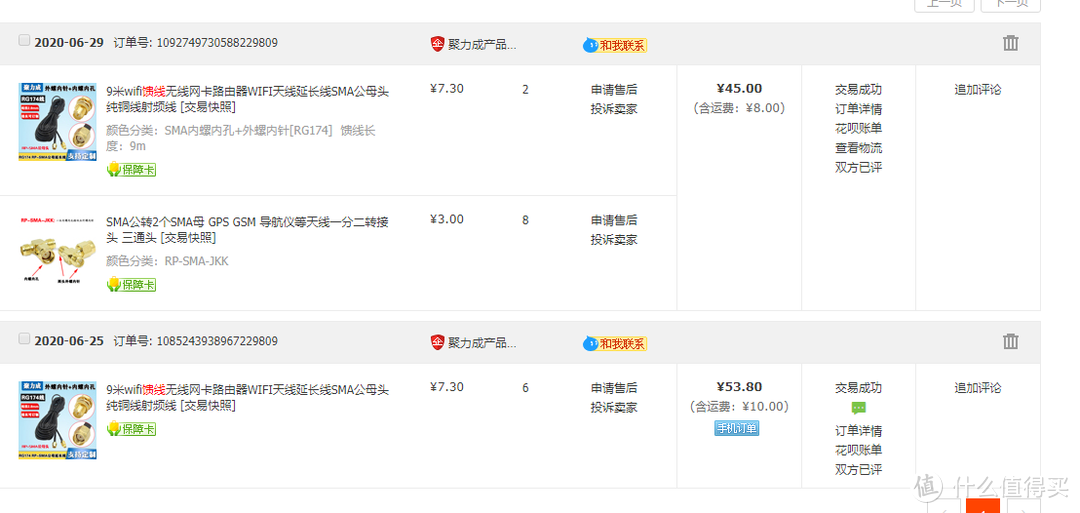







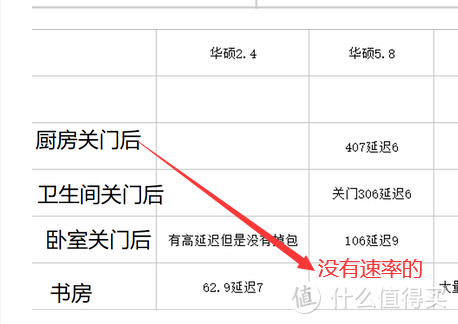
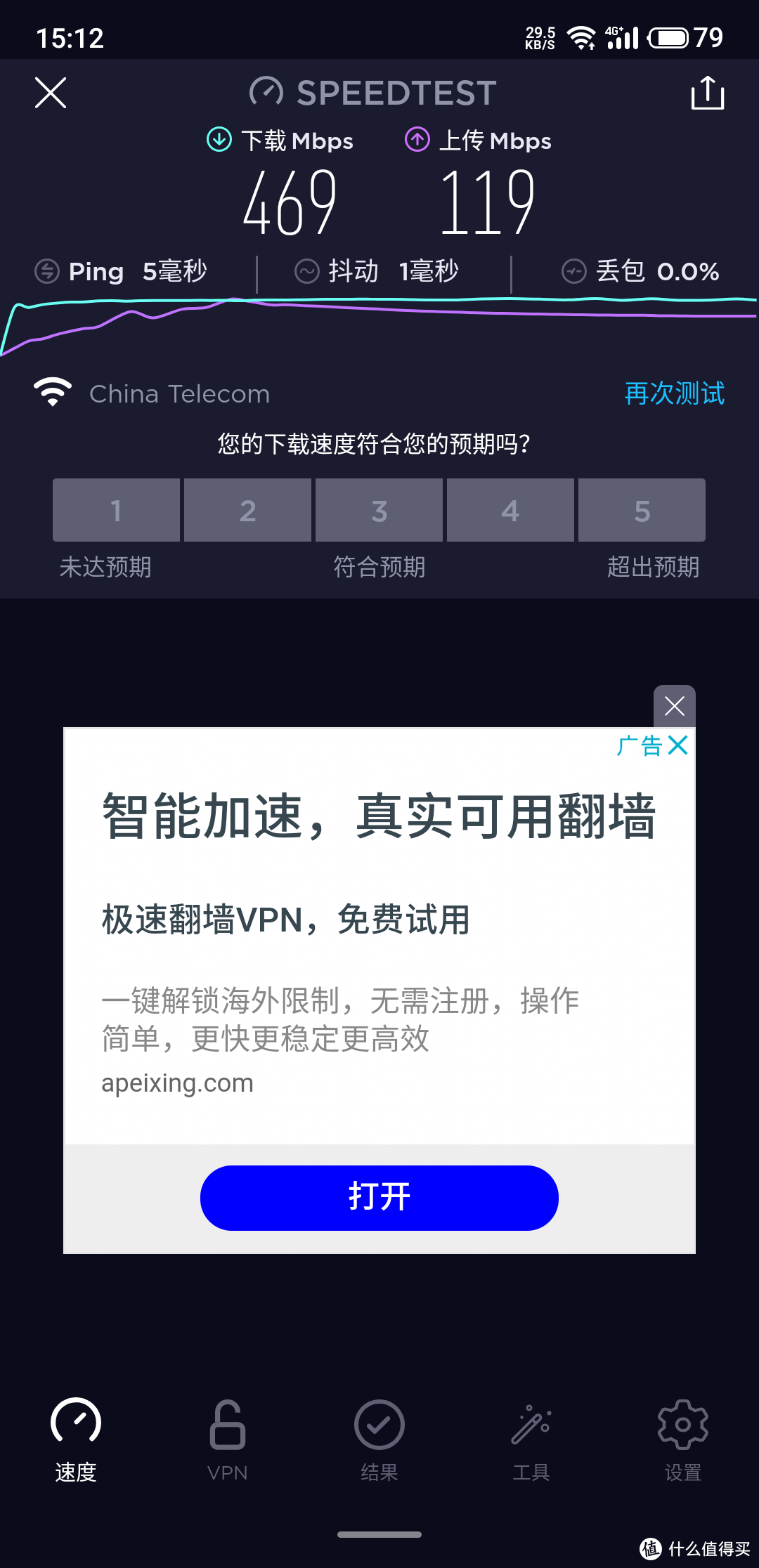
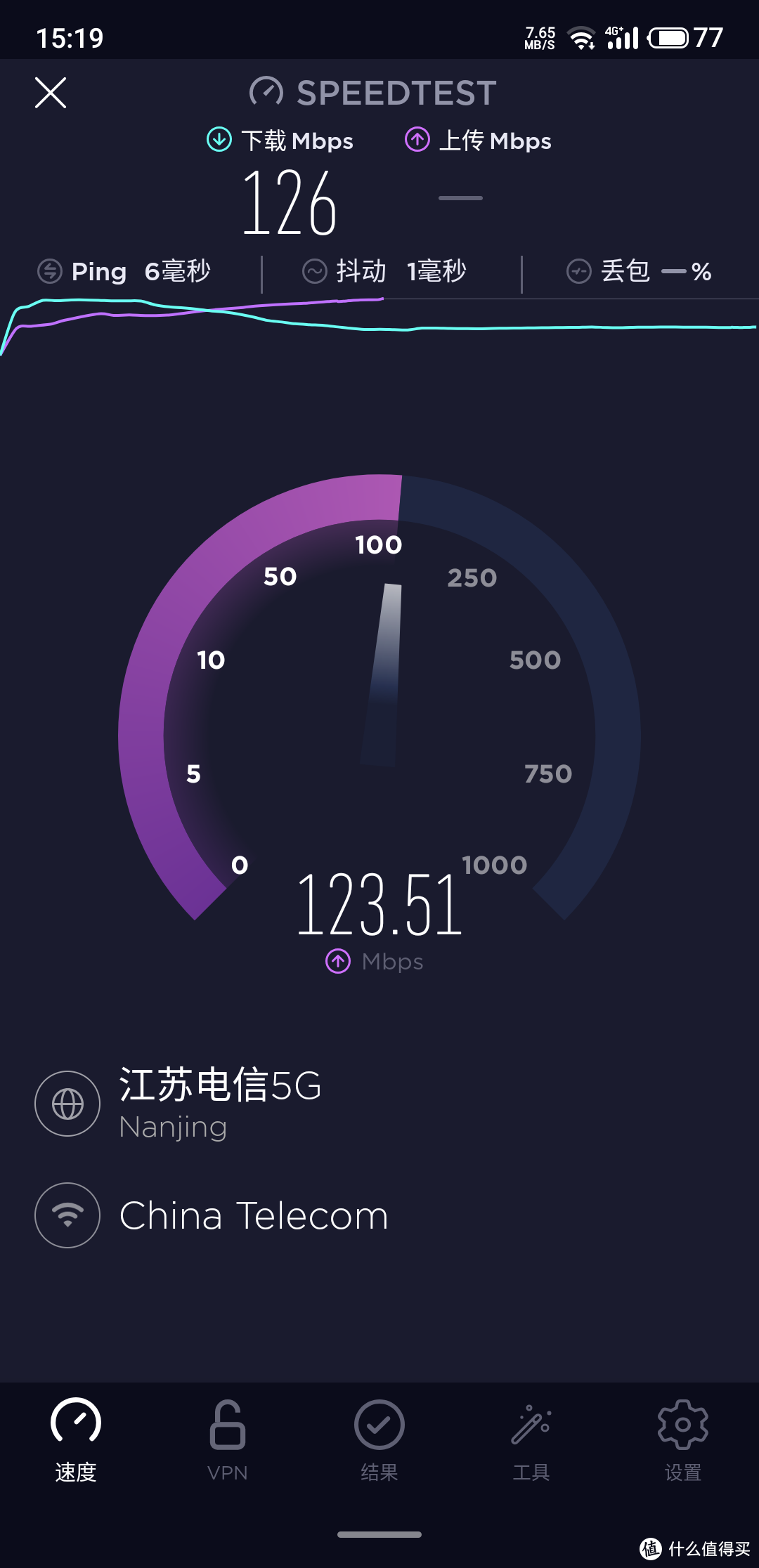

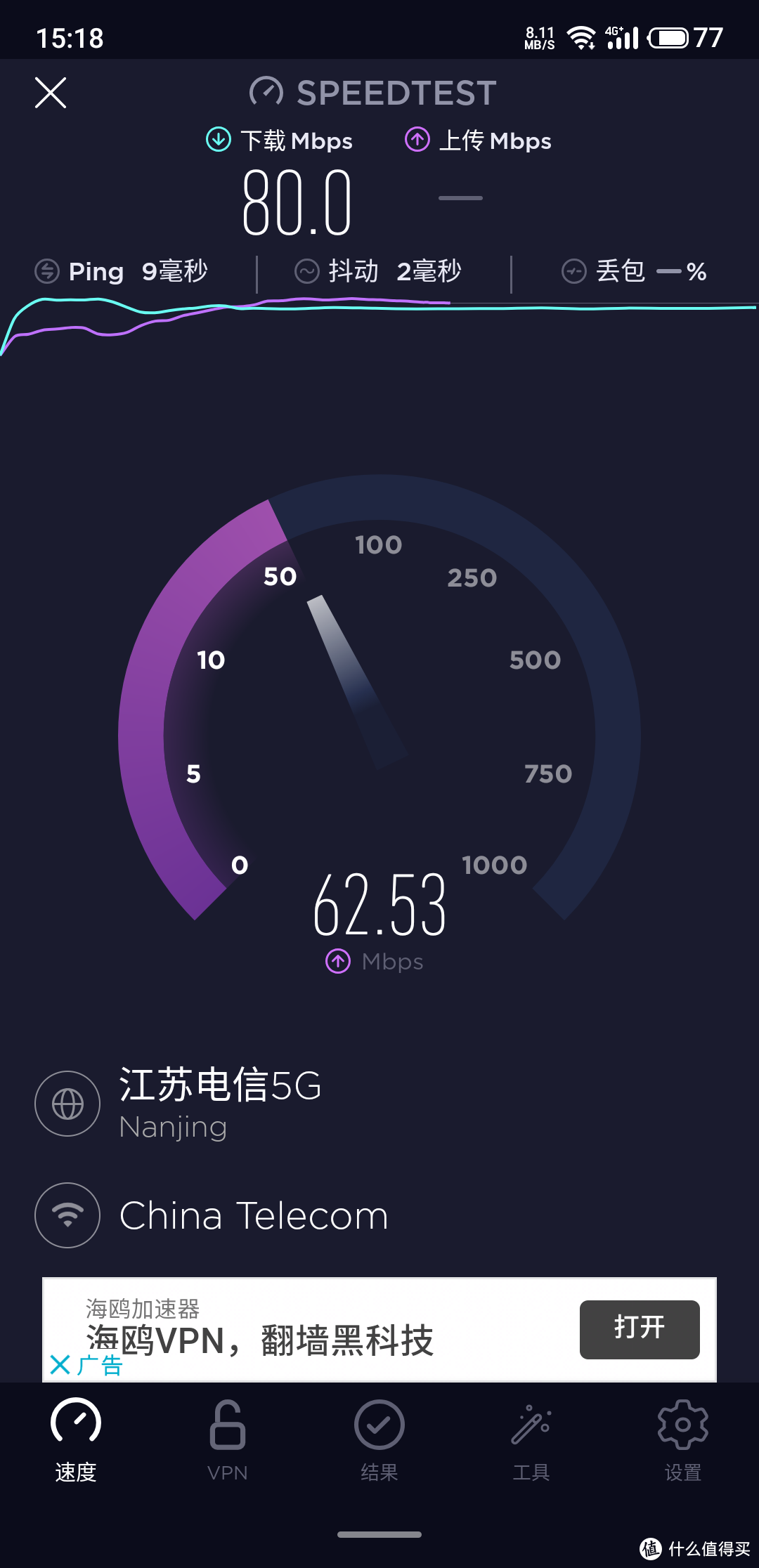
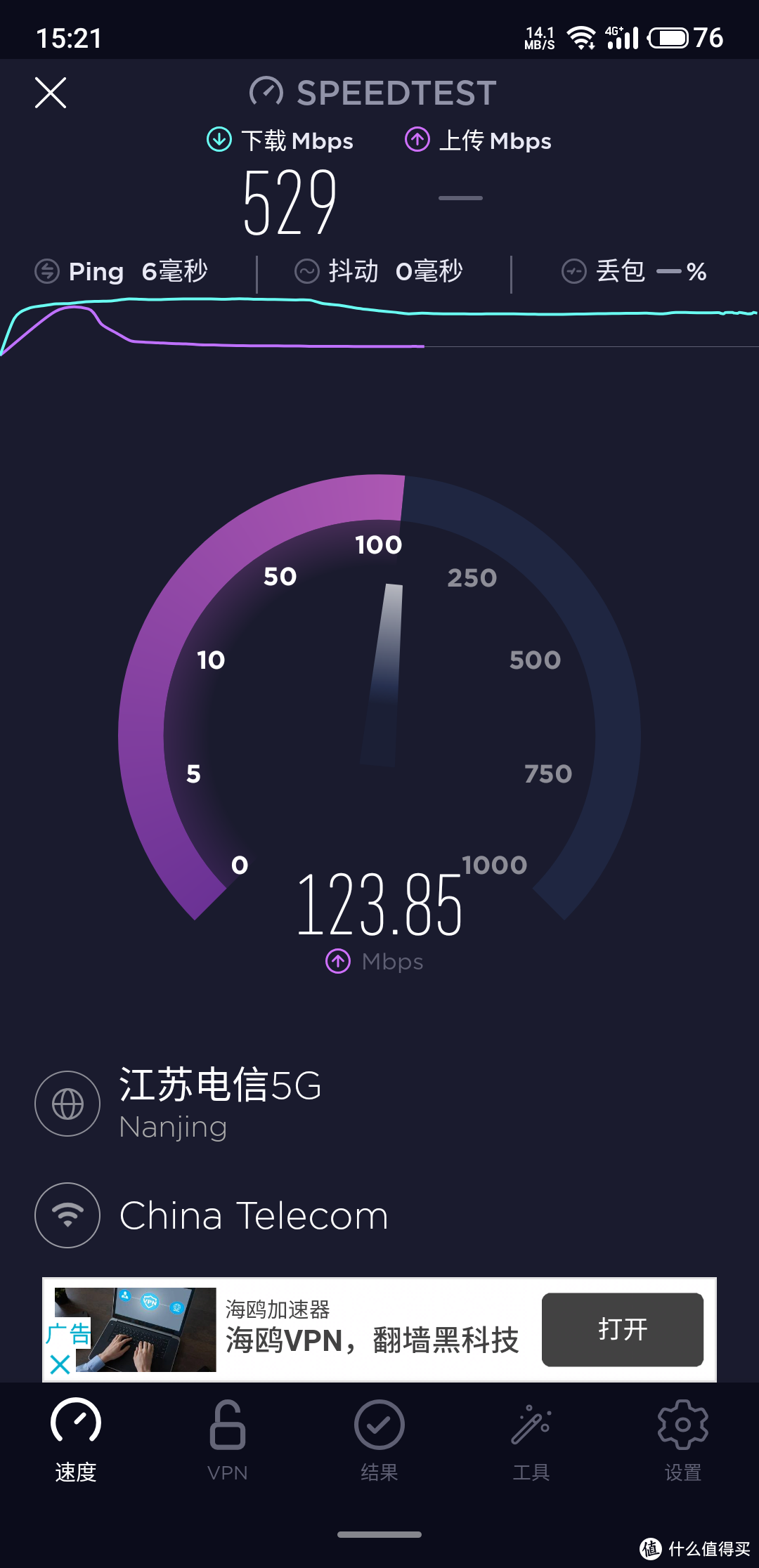
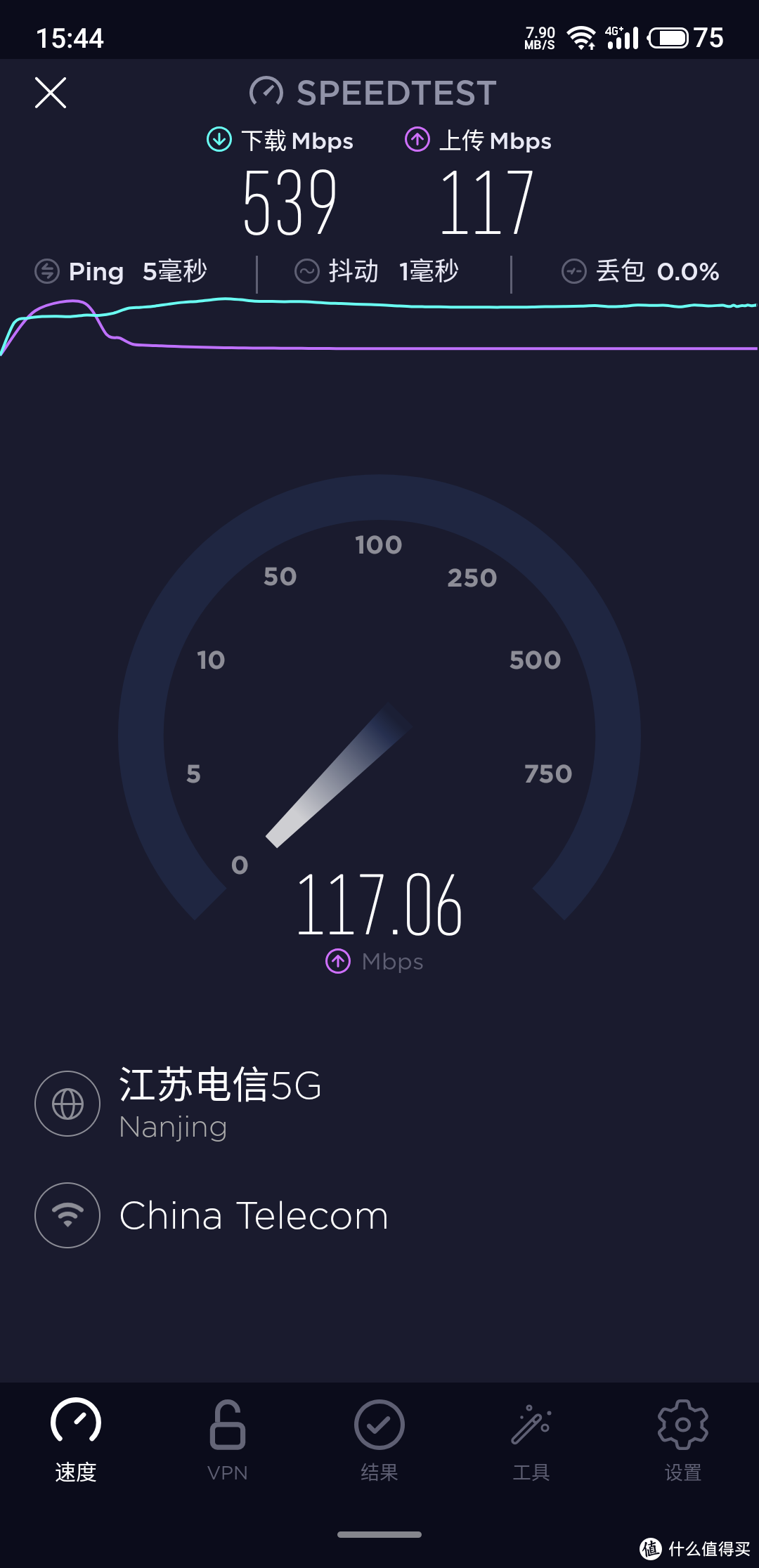

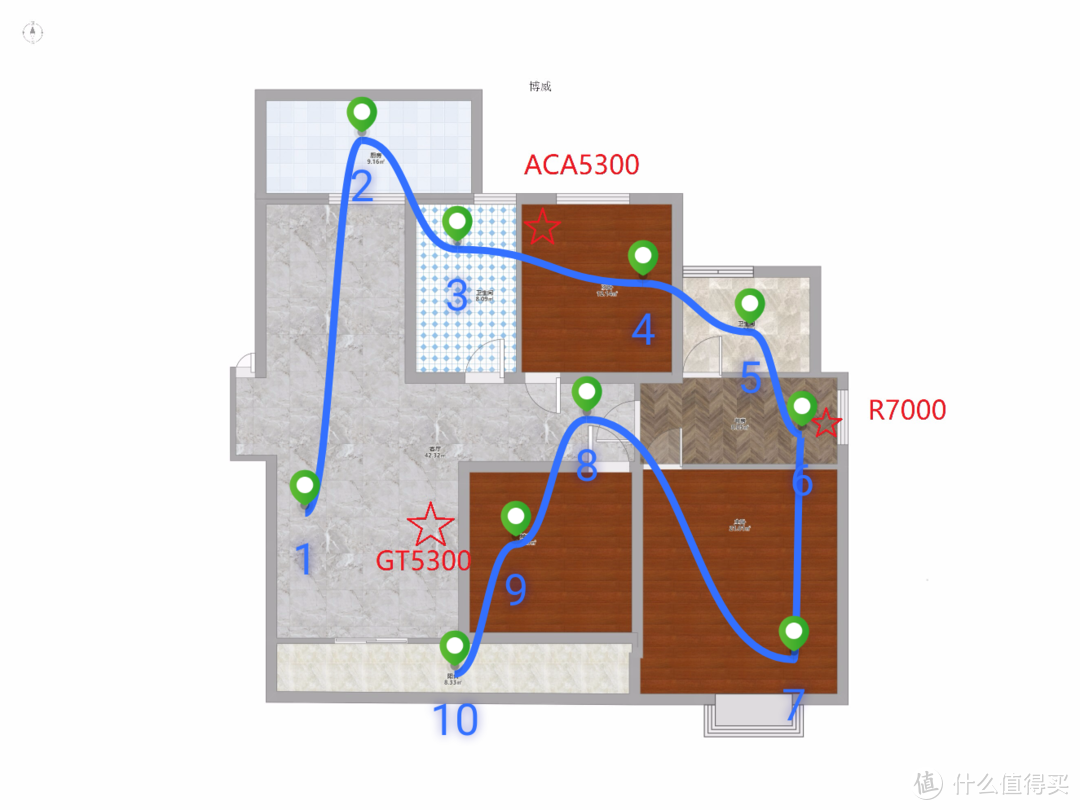
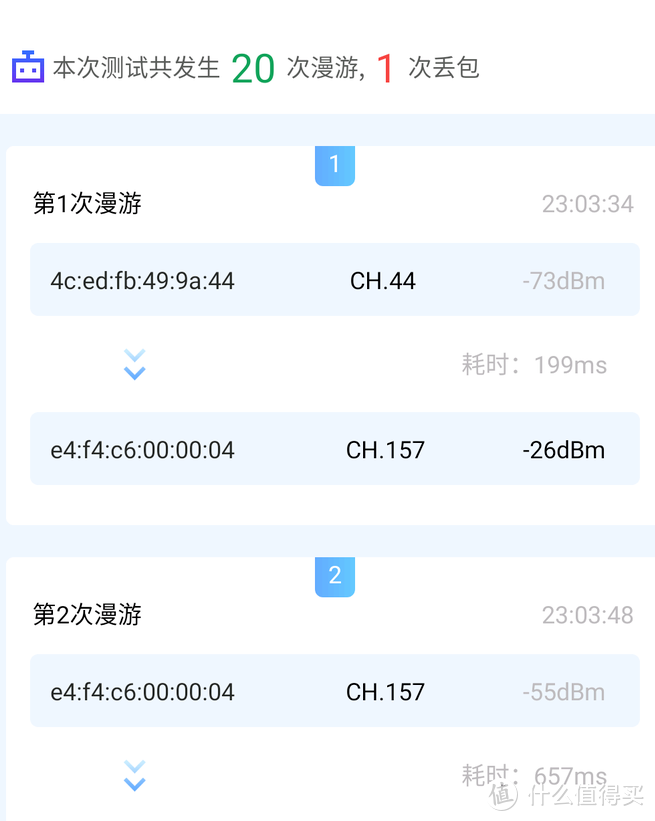
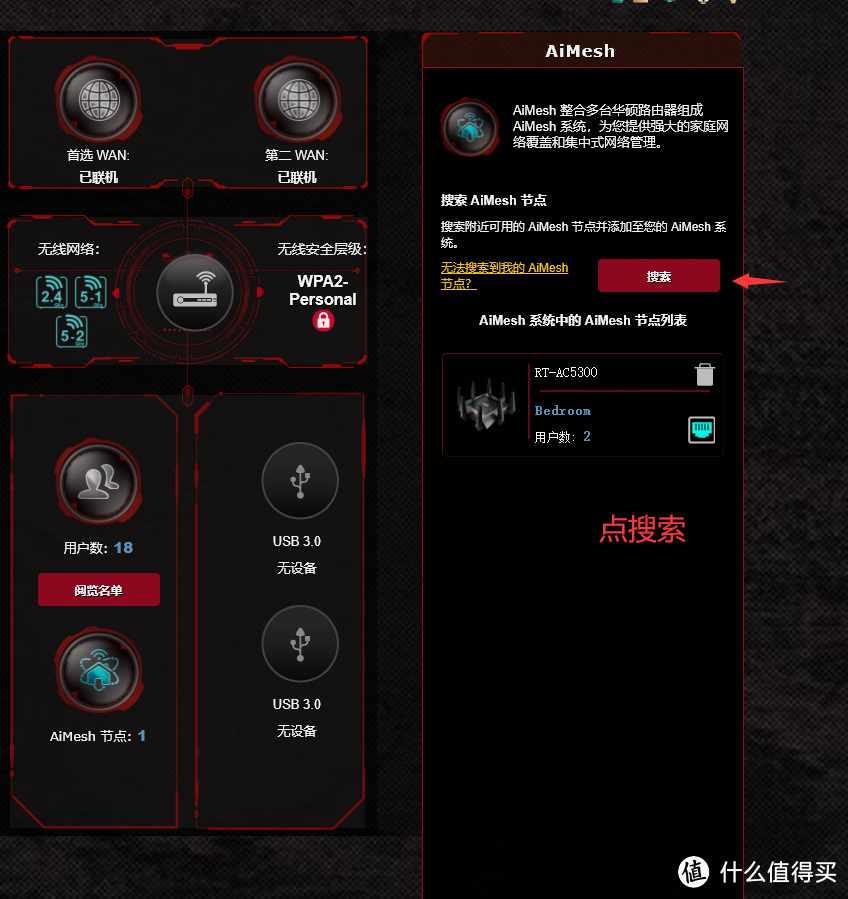
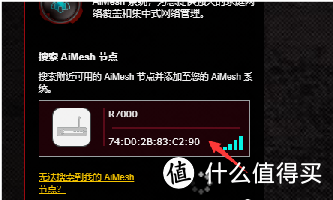
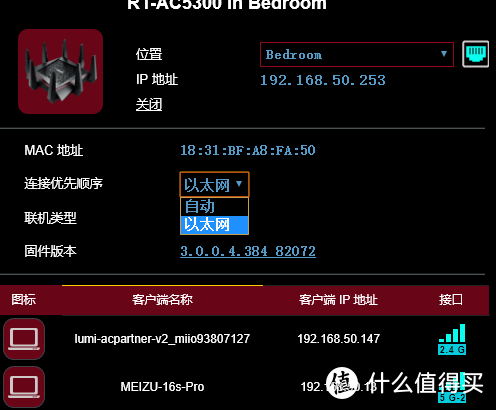
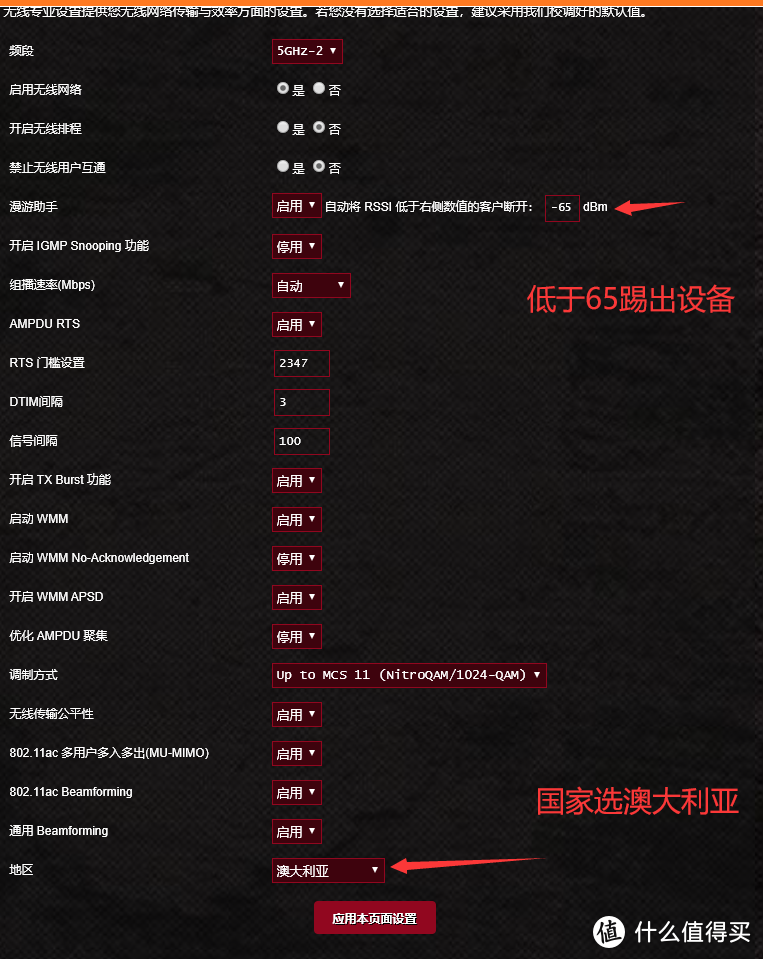
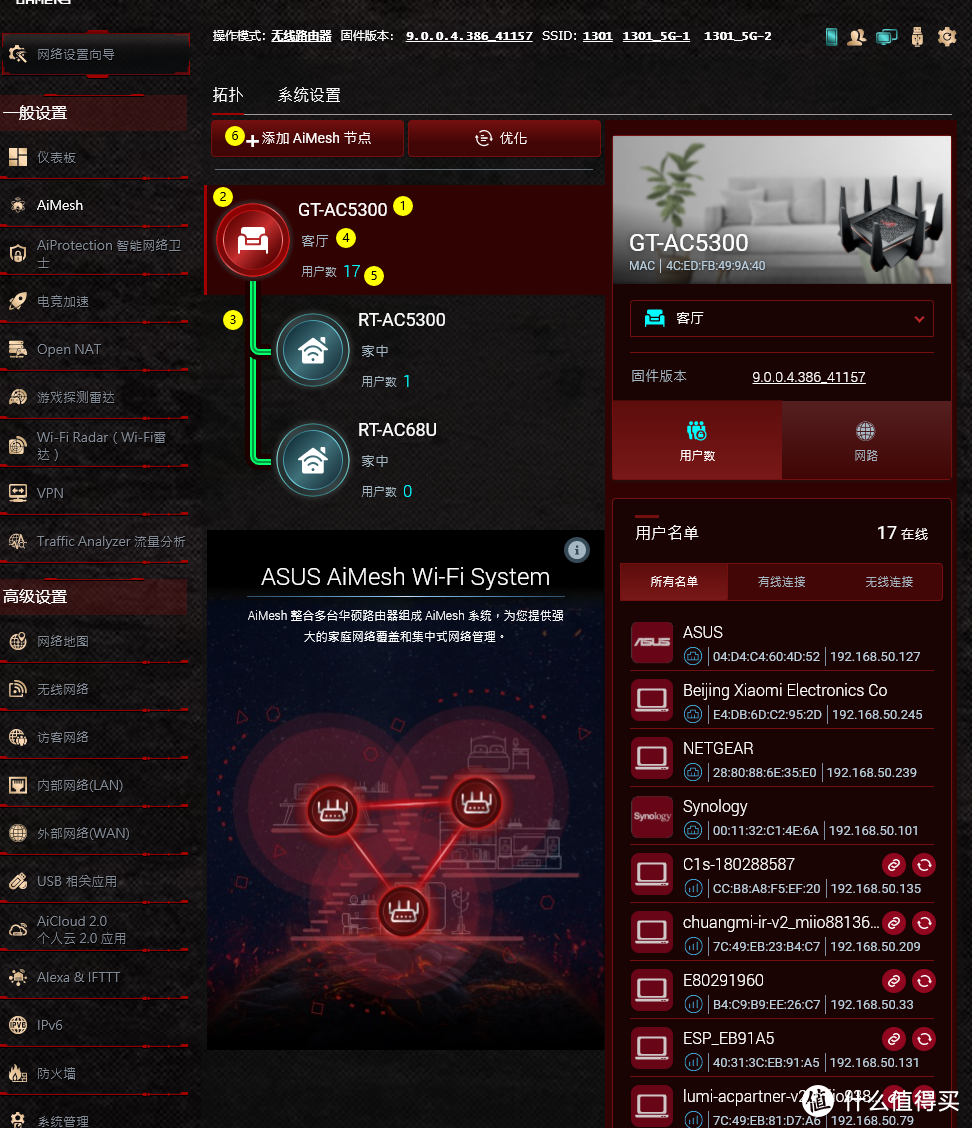
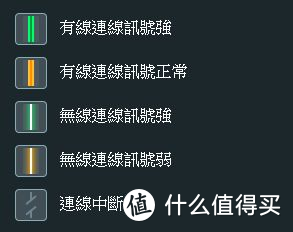
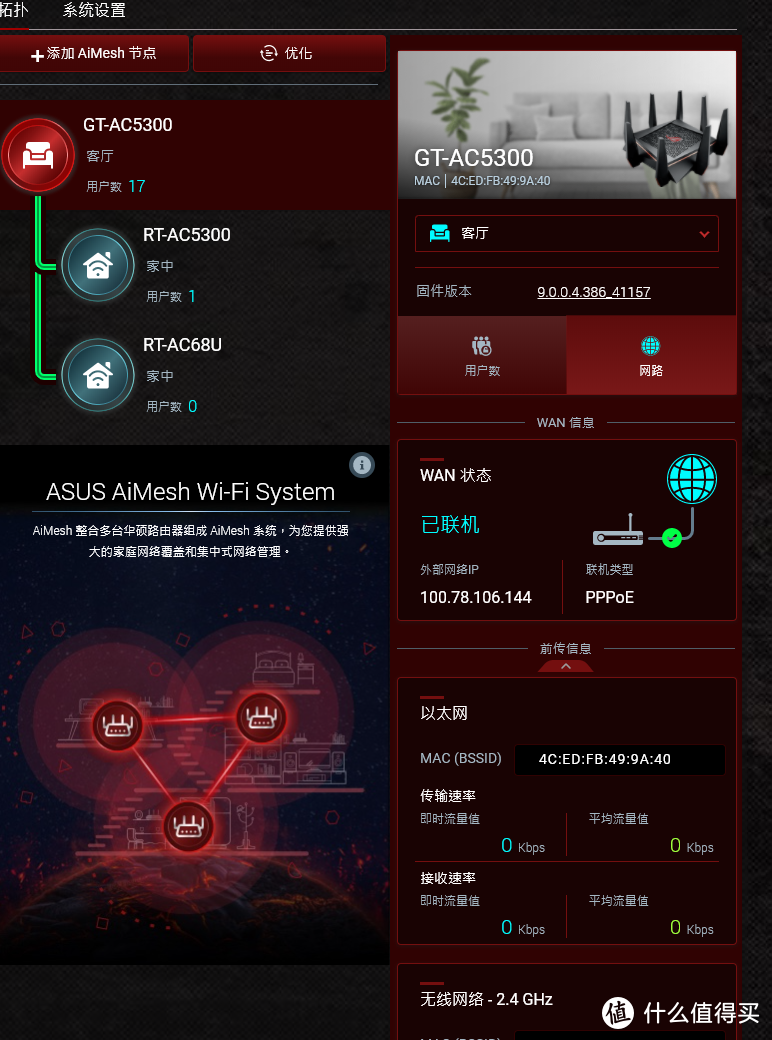
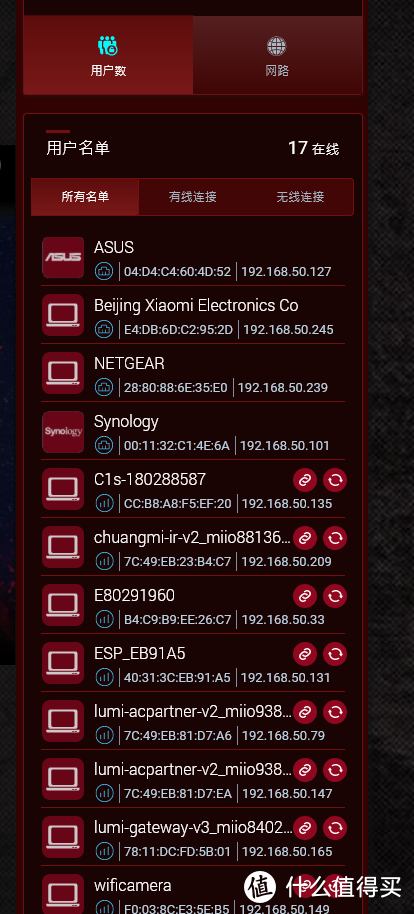
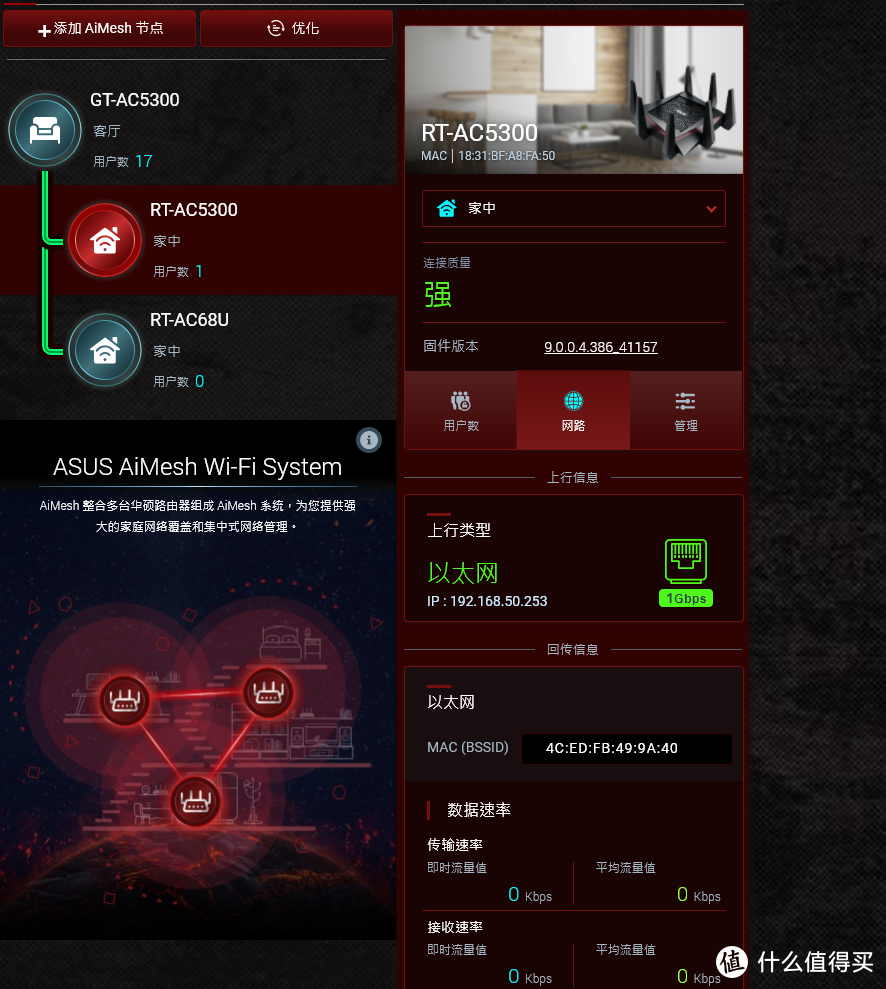
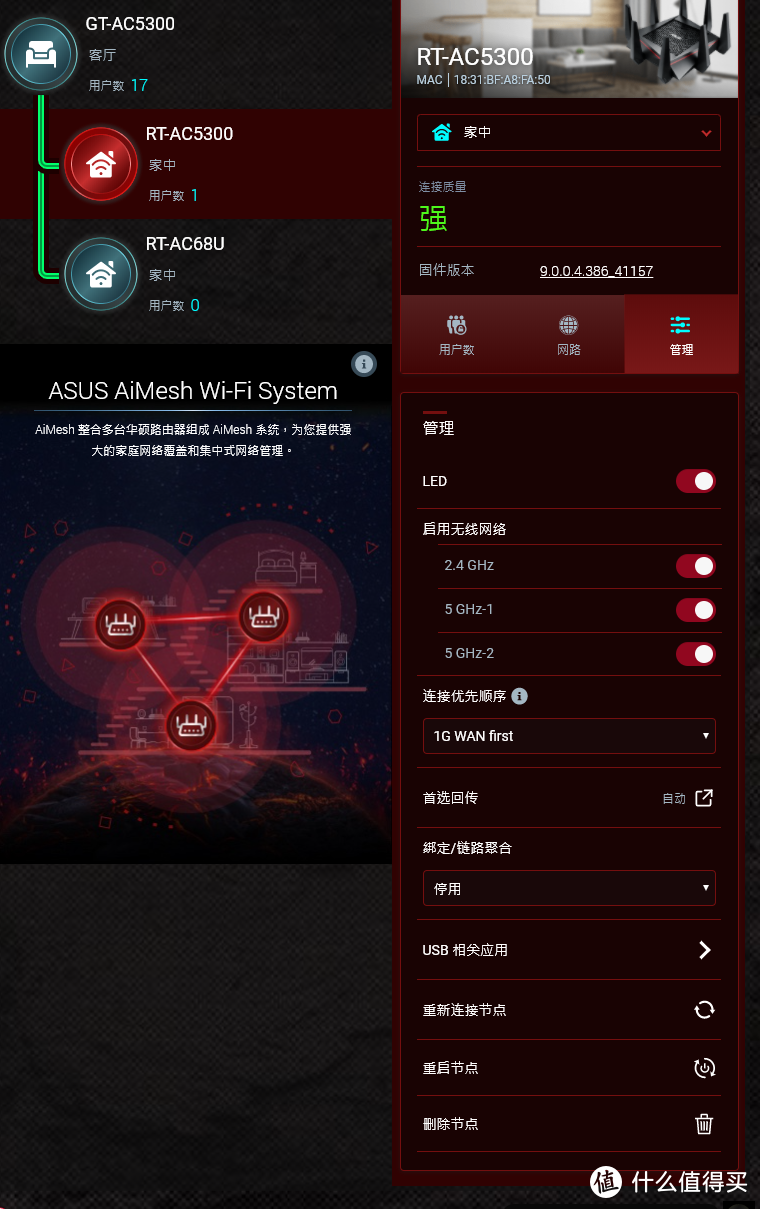
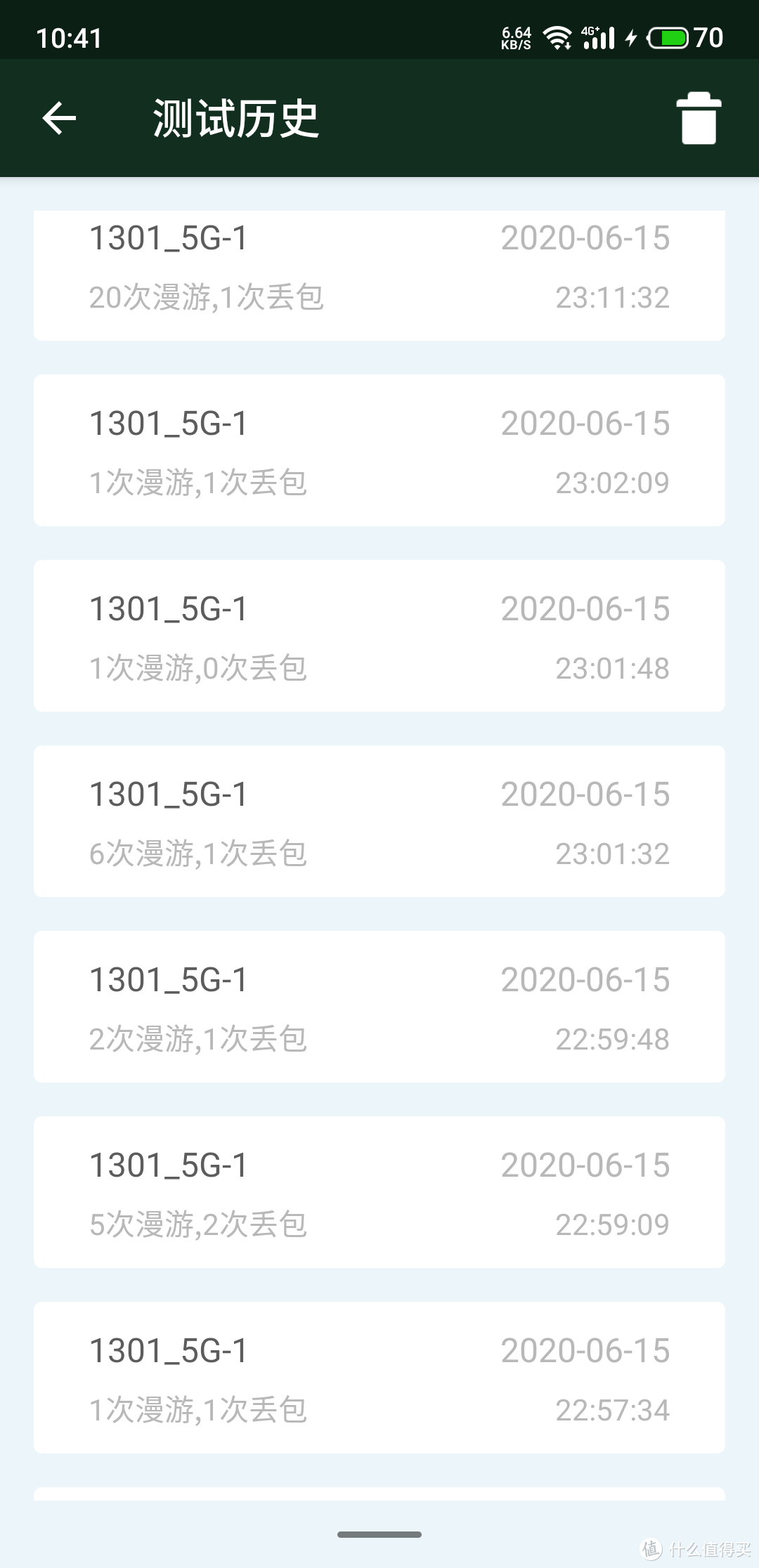
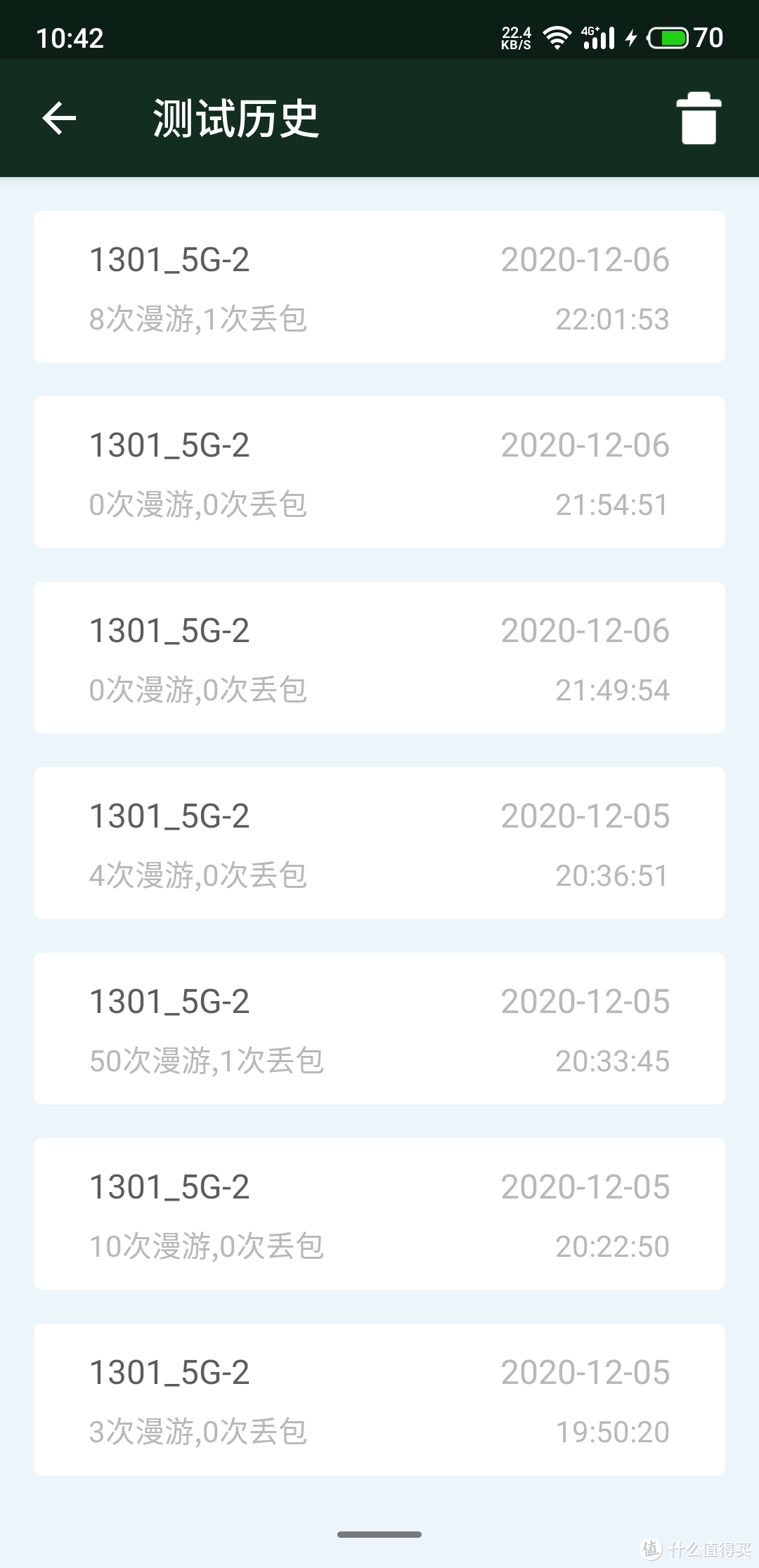











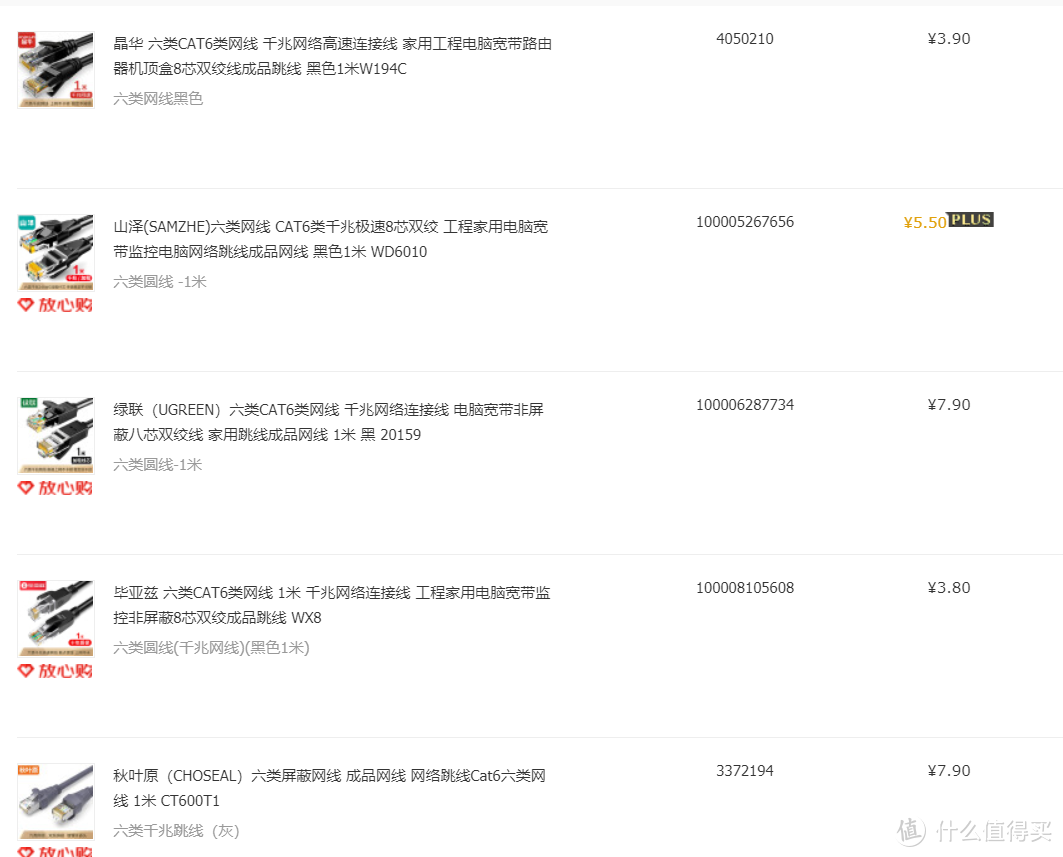


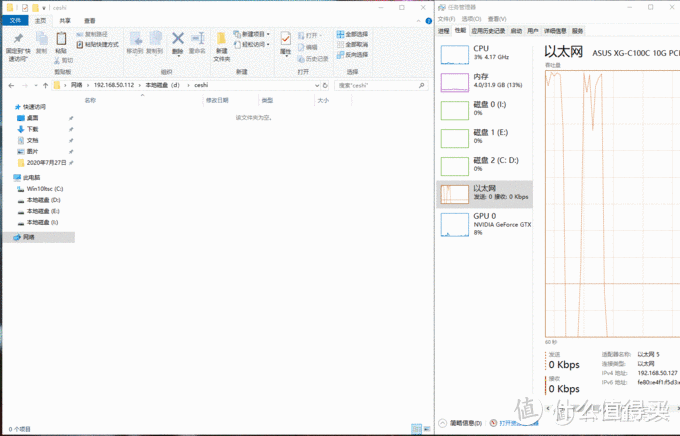


















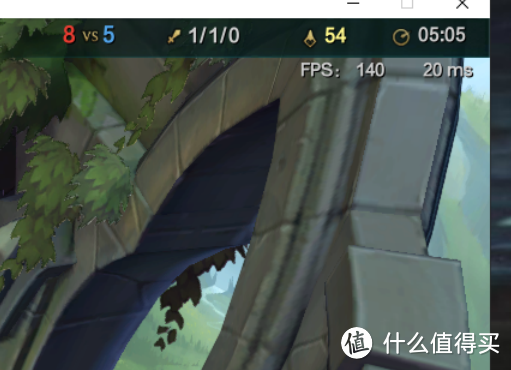

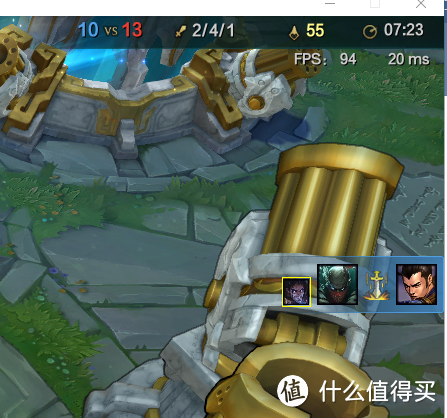
































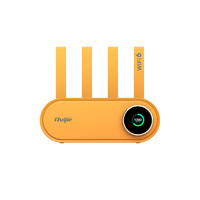


























































NumberVII
校验提示文案
大肚蝈蝈
校验提示文案
czchc
校验提示文案
sman
校验提示文案
Karl说数
校验提示文案
Desktop
校验提示文案
冬日初升的旭阳
校验提示文案
值友8285390194
同款r7000加ac86u,好像386才支持2.0,r7000无法刷386,访客网络也只能在主路由,无法扩展。
感觉过两年还是整套换掉wifi6算了
校验提示文案
食肉库玛
校验提示文案
limott
校验提示文案
hkyo
校验提示文案
hkyo
校验提示文案
justics
校验提示文案
哈撒gay
校验提示文案
在下无理
校验提示文案
时如流沙渐逝去
校验提示文案
噩梦飘雷
校验提示文案
低调璐过
校验提示文案
moqinc
校验提示文案
hold_on
校验提示文案
在买就剁手指甲丶
校验提示文案
MRSA
校验提示文案
值友6955775006
校验提示文案
cjy9219
校验提示文案
小韵猪猪
校验提示文案
Bruce_wa
校验提示文案
超级无敌大笨狗
校验提示文案
思涵的爸爸
校验提示文案
momo2013
校验提示文案
噢买瓜
校验提示文案
ShadowsX
校验提示文案
专坑值友
校验提示文案
imsky
校验提示文案
值友4316140796
校验提示文案
cmysheep
校验提示文案
cmysheep
校验提示文案
卟一样
校验提示文案
微生悟
校验提示文案
Romeo823
校验提示文案
爱河沉未醒
校验提示文案